dwg文件,小编教你dwg格式文件怎么打开
- 分类:Win7 教程 回答于: 2018年02月02日 20:00:33
最近,好友茅台遇到了一件烦心事,说他在工作上收到一份同事的工作文件,打开一看居然是没有见过的dwg格式文件,不知道该怎么去操作打开,但是没法打开就意味着没有办法去开展工作啊,这可如何是好咧?为此,小编就给他整理了篇关于打开dwg格式文件的方法图文解说了。
很多朋友经常在工作中会遇到一些扩展名很稀有的格式文件,其中就包括了为dwg的格式文件,那么用户就得问了dwg格式文件怎么打开?因为这是必须得使用的文件,所以不得不打开,下面,小编就给大家带来了打开dwg格式文件的操作方法了。
dwg格式文件怎么打开
网上搜索“cad迷你看图软件”下载这款cad看图软件。
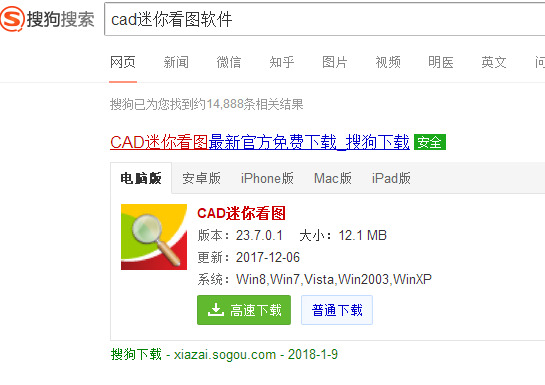
dwg图-1
将软件下载到桌面后,是一个软件压缩包,通过右击鼠标,将其解压缩。
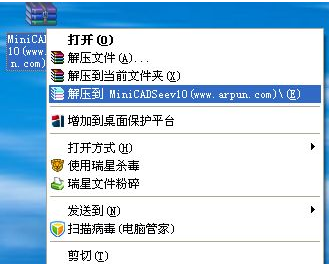
CAD文件图-2
双击桌面上解压后文件夹中的“MiniCADSee.exe”,进行软件安装。
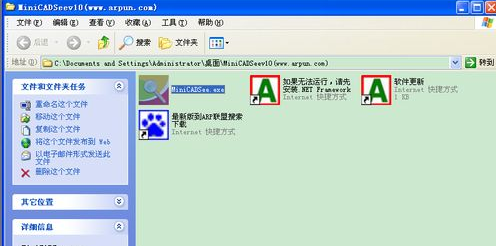
dwg文件图-3
在随后出现的界面中按照默认设置点击下一步完成软件安装。
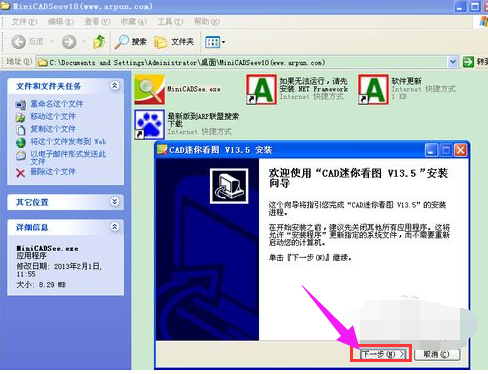
dwg图-4
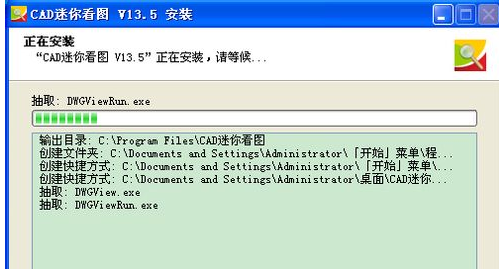
CAD文件图-5
安装完成后,按照提示操作
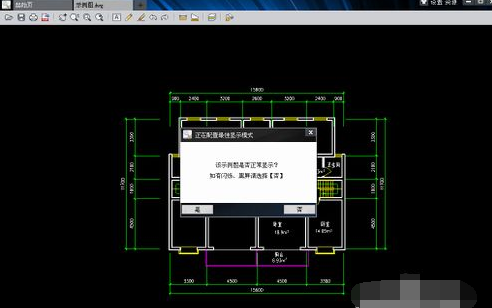
dwg图-6
到这里,表示软件安装成功。
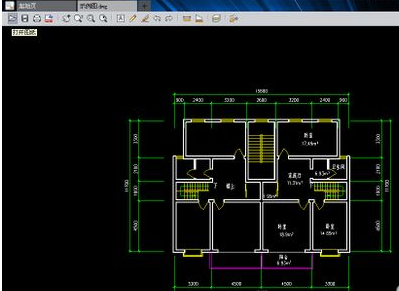
dwg文件图-7
鼠标点击下图所示红色或黄色框中的按钮,出现文件打开对话框。
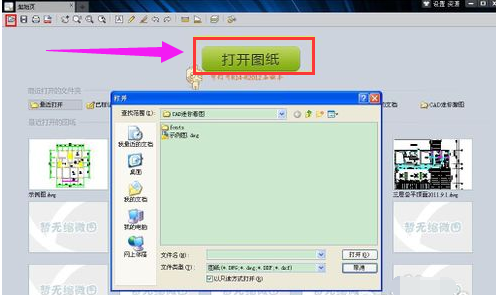
dwg图-8
在打开对话框中,选择相应的文件路径,并选择文件,如下图所示,我选择打开桌面上的test.dwg文件。
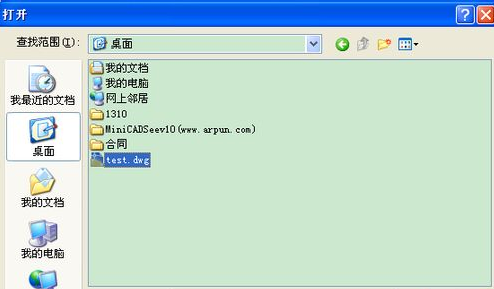
CAD文件图-9
接着这个dwg文件就打开了,可以在这个软件中对dwg文件进行移动、放大、缩小、擦除甚至是转换成pdf文件等操作。
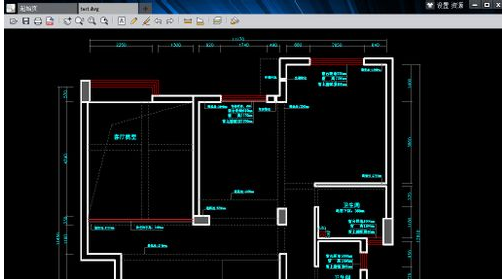
dwg文件图-10
以上就是关于打开dwg格式文件的方法图文解说了。
 有用
26
有用
26


 小白系统
小白系统


 1000
1000 1000
1000 1000
1000 1000
1000 1000
1000 1000
1000 1000
1000 1000
1000 1000
1000 1000
1000猜您喜欢
- 戴尔笔记本重装系统win7的方法..2023/02/14
- 怎么从BIOS重装系统win72020/07/16
- 镜像文件安装,小编教你win7镜像文件安..2018/10/05
- 小编教你win7激活工具不能激活怎么办?..2017/11/02
- 怎么重装win7系统2022/11/15
- 小编教你电脑还原系统方法..2019/01/09
相关推荐
- 电脑系统损坏怎么重装win72022/08/14
- excel函数,小编教你excel中mode函数的..2018/10/01
- win7虚拟机,小编教你Win7系统如何安装..2018/06/26
- 纯净版win7下载教程2023/01/15
- 图文详解win7怎么设置定时关机..2018/12/17
- win7超级精简系统如何安装2022/12/23

















